亲爱的电脑小伙伴,你是不是也和我一样,每次开机后都不得不和Skype这个“老朋友”打个招呼呢?别急,今天就来教你几招,轻松让Skype不再开机自启动,让你的电脑启动速度飞起来!
一、Skype自启动的烦恼
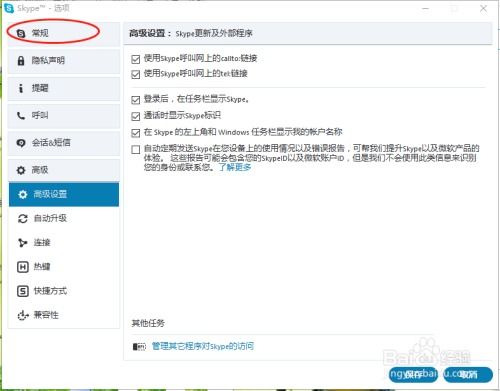
你知道吗,Skype自启动其实是个挺麻烦的事情。每次电脑开机,它就自动跳出来,占用你的内存和CPU资源,有时候还会影响到其他软件的正常运行。所以,取消Skype开机启动,是提升电脑性能的一个小妙招哦!
二、取消Skype开机启动的方法
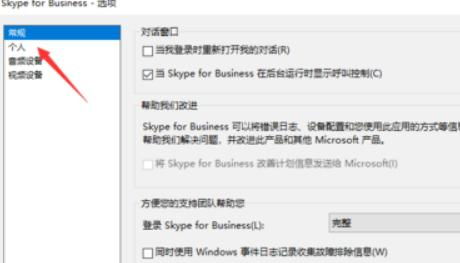
方法一:通过Skype设置取消
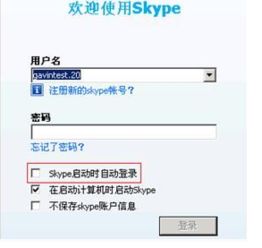
1. 打开Skype,看到那个熟悉的界面了吗?点击右上角的设置图标,它就在那里,静静地等着你呢。
2. 在设置菜单里,找到“工具”选项,然后点击它。
3. 接下来,你会看到一个“选项”按钮,点它!
4. 进入选项页面后,找到“个人设置”,点击进入。
5. 在个人设置页面,你会看到一个“当登录到Windows时启动应用”的选项,它旁边有一个小勾。去掉这个勾,Skype就不会再开机自启动了。
方法二:通过任务管理器取消
1. 按下“Ctrl+Alt+delete”组合键,或者点击任务栏右下角的“安全删除”图标,打开任务管理器。
2. 在任务管理器中,切换到“启动”选项卡。
3. 在启动项列表中找到Skype,选中它。
4. 点击右下角的“禁用”按钮,Skype的开机自启动就被取消了。
方法三:通过msconfig取消
1. 按下“Win+R”键,打开运行窗口。
2. 在运行窗口中输入“msconfig”,然后按回车键。
3. 在弹出的系统配置窗口中,切换到“启动”选项卡。
4. 在启动项列表中找到Skype,取消勾选。
5. 点击“应用”和“确定”,然后重启电脑,Skype的开机自启动就消失了。
三、取消Skype开机启动的注意事项
1. 取消Skype开机启动后,下次开机时,Skype不会自动启动,但你可以随时手动打开它。
2. 如果你在取消开机自启动后,发现Skype无法正常使用,可以再次按照上述方法重新启用。
3. 取消开机自启动后,Skype的聊天记录和设置等信息不会受到影响。
四、
亲爱的电脑小伙伴,现在你学会取消Skype开机启动的方法了吗?赶快试试吧,让你的电脑运行更顺畅,工作效率更高哦!记得分享给你的朋友们,让他们也一起享受更快的开机速度吧!
